LINUX下oracel 10G的安装及应用
Oracle_10g在Linux下安装步骤(精)
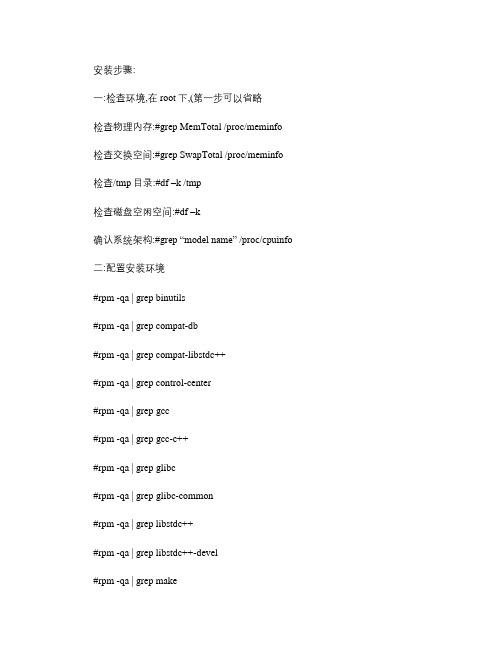
安装步骤:一:检查环境,在root下,(第一步可以省略检查物理内存:#grep MemTotal /proc/meminfo 检查交换空间:#grep SwapTotal /proc/meminfo 检查/tmp目录:#df –k /tmp检查磁盘空闲空间:#df –k确认系统架构:#grep “model name” /proc/cpuinfo 二:配置安装环境#rpm -qa | grep binutils#rpm -qa | grep compat-db#rpm -qa | grep compat-libstdc++#rpm -qa | grep control-center#rpm -qa | grep gcc#rpm -qa | grep gcc-c++#rpm -qa | grep glibc#rpm -qa | grep glibc-common#rpm -qa | grep libstdc++#rpm -qa | grep libstdc++-devel#rpm -qa | grep make#rpm -qa | grep ksh#rpm -qa | grep sysstat#rpm -qa | grep setarch#rpm -qa | grep libaio-devel#rpm -qa | grep libXp如果软件已经安装,系统会给出版本:例如binutils-2.17.50.0.6-9.e15如果软件没有安装,系统会提示:binutils is not installed安装该软件的方法:#yum search binutils查找到binutils.i386#yum install binutils.i386开始安装三:修改内核参数执行# vi /etc/sysctl.conf 按i进入编辑模式,将下列内容加入该文件kernel.shmall = 2097152kernel.shmmax = 536870912 #不大于最大内存kernel.shmmni = 4096kernel.sem = 250 32000 100 128fs.file-max = 65536net.ipv4.ip_local_port_range = 1024 65500net.core.rmem_default=1048576net.core.rmem_max=1048576net.core.wmem_default=262144net.core.wmem_max=262144编辑完成之后按ESC,:wq存盘退出, 重新加载并验证参数是否正确,运行下面命令: #sysctl –p设置Shell执行# vi /etc/security/limits.conf调用现在:* soft nproc 2074* hard nproc 16384* soft nofile 1024* hard nofile 65536编辑完成之后按ESC,:wq存盘退出执行#vi /etc/pam.d/login 将下列内容加入该文件session required /lib/security/pam_limits.sosession required pam_limits.so编辑完成之后按ESC,:wq存盘退出创建相关目录、用户、组1:创建Inventory组和dba组# groupadd oinstall# groupadd dba2:创建Oracle 用户并设置密码# useradd -g oinstall –g dba –m oracle# passwd oracle3:创建数据库软件目录和数据库存放目录#mkdir /opt/ora10g#mkdir /opt/ora10g/product#mkdir /opt/ora10g/oradata4:更改目录属主为Oracle所有#chown –R oracle:oinstall /opt/ora10g四:配置Oracle用户环境变量切换到oracle用户#su – oracle$vi .bash_profile 编辑.bash_profile文件,增加下列内容export TMP=/tmp;export TMPDIR=$TMP;export ORACLE_BASE=/opt/ora10gexport ORACLE_HOME=$ORACLE_BASE/product/10.2.0/db_1export ORACLE_SID=jssbookexport ORACLE_TERM=xtermexport PATH=/usr/sbin:$PATHexport PATH=$ORACLE_HOME/bin:$PATHexportLD_LIBRARY_PATH=$ORACLE_HOME/lib:/lib64:/usr/lib64:/usr/local/lib64:/usr/X11R6/lib64/exportCLASSPATH=$ORACLE_HOME/JRE:$ORACLE_HOME/jlib:$ORACLE_HOME/rdb ms/jlib export LD_ASSUME_KERNEL=2.6.9export NLS_LANG="SIMPLIFIED CHINESE_CHINA.ZHS16GBK"umask 022if [ $USER = "oracle" ];thenif [ $SHELL = "/bin/ksh" ];thenulimit -p 16384ulimit -n 65536elseulimit -u 16384 -n 65536fifi编辑完成之后按ESC,:wq存盘退出验证方式:source .bash_profile五:版本修订如在redhat-5以上版本安装oracle的时候,需要将文件 '/etc/redhat-release'的内容由Red Hat Enterprise Linux Server release 5 (Tikanga 修改为Red Hat Enterprise Linux Server release 4 (Tikanga 六:执行安装:最好是重新登录到Oracle用户下$ unzip 10201_database_linux32.zip进入安装目录:执行runInstaller进行安装$ cd ./database$ ./runInstaller开始进入图形安装界面:1:选择高级安装2:企业版3:指定安装路径 opt\ora10g\product\10.2.0\db_14:检查安装环境:如果检查到未通过项目,看看提示信息,分析下未通过原因,如果不影响项目安装和数据库运行,直接进入下一步;5:仅安装数据库软件6:安装7:文件复制8:系统提示Root身份执行两个脚本新开一个终端:$ su – root# /opt/ora10g/oraInventory/orainstRoot.sh# /opt/ora10g/product/10.2.0/db_1/root.sh然后返回安装窗口,单击Ok按钮确认即可。
RedHat Linux安装Oracle10g安装步骤

RedHat Linux安装Oracle10g安装步骤1安装RedHat Linux1.1在计算机启动时把安装盘放入光驱,在计算机自检时,F12,进入启动项选择菜单。
选择CD-ROM Drive1.2进入图形化安装界面,如图中提示:“To install or upgrade ingraphical mode,press the <enter> key,点击回车键进入图形安装模式”,请点击键盘上的【回车】键,选择进入图形化安装模式:1.3. 在安装开始时系统将询问是否测试安装盘,该测试以避免因为安装盘的问题而导致安装失败。
选择【ok】将进行测试。
如果可以确定安装盘是完整和正确的则选择【skip】跳过测试。
1.4. 进入Redhat Linux安装界面,该界面中并无需要手动配置的内容,可直接点击【next】继续。
1.5. 在下面这个界面中,用户可以选择安装过程中将使用的语言。
我默认其为英语,然后点击【next】;1.6. 默认键盘语言为U.S.English,如果有错误提示,则选择skip跳过,否则直接next;1.7. 请选择手动分区,Create custom layout,点击【next】1.8. 进入下图分区操作界面,该界面中常用的三个功能及其作用分别是:点击【new】新建分区,点击【edit】对已经建立的分区进行编辑,点击【delete】删除存在的分区。
(这里需要注意,因为linux是文件模式,所以应与windows分区区别开。
特别是在重装linux系统时,如果只想格式化根分区,切记一定要重新挂载其它的分区而不格式化,否则将不能加载分区。
)第一次安装linux系统,并未建立分区,首先请点击【new】建立分区。
分区按如下配置建立(分区顺序并无先后)。
1.8.1. Swap交换分区为内存的两倍,例如:如果物理内存为2G,那么交换分区为4G。
但如果物理内存大于等于16G,那么交换分区大小就是物理内存大小。
Linux系统下Oracle 10g安装过程

Linux系统下Oracle 10g安装过程1.Linux系统安装本文档安装的Linux是AS4。
1.1.防火墙基本配置⏹无防火墙⏹是否启用SELinux:已禁用1.2.安装包选择安装Linux AS4的时候,要求选择定制软件包选项。
需要定制安装的软件组件如下:⏹X窗口系统(选取默认)⏹GNOME桌面环境(选取默认)⏹KDE桌面环境(选取默认)⏹图形化互联网⏹服务器配置工具(选取全部)⏹万维网服务器(选取全部)⏹Windows文件服务器(选取全部)⏹开发工具(选择全部)⏹原有软件开发(选择全部)⏹管理工具1.3.注意事项Oracle安装需要依赖很多其他的软件包,且对软件包的版本号也有较为严格的限制。
所以安装Oracle之前,需要安装其依赖的软件包。
软件参考包列表如下: gcc-3.4.4-2gcc-c++-3.4.4-2libgcc-3.4.4-2libstdc++-devel-3.4.4-2compat-libgcc-295-2.95.3-81compat-libstdc++-33-3.2.3-47.3glibc-2.3.4-2.13libaio-0.3.103-3libaio-devel-0.3.103-3libstdc++-devel 3.4.4-2针对不同的Linux版本,软件包的版本号略有不同。
Oracle安装过程中会检测所有依赖的软件包(检测界面参见2.1.2章节的步骤6),当提示缺少的软件包后,可以根据Oracle安装过程的提示软件包名称和版本查找并安装软件包。
2.Orcale服务端安装2.1.安装Oracle服务端2.1.1.Oracle的安装前预备1.配置系统内核参数,以root用户登录,修改在/etc/sysctl.conf文件,在该文件中添加以下参数:kernel.shmall =kernel.shmmax = (服务器物理内存值一半,单位字节)kernel.shmmni = 4096kernel.sem = 250 32000 100 128fs.file-max = 65536net.ipv4.ip_local_port_range = 1024 65000net.core.rmem_default =net.core.rmem_max =net.core.wmem_default =net.core.wmem_max =2.创建安装数据库时所需要使用的用户组oinstall、dba及Oracle用户,并将oinstall、dba组定义成oracle用户的主次组。
Linux oracle 10G的安装图解教程

一·安装前的准备配置安装Oracle前的准备很重要,如果没有准备好,导致多次安装数据库不成功。
(一)查询所需安装包是否完整进入系统,终端命令:# rpm -q gcc make binutils openmotif setarch compat-db compat-gcc compat-gcc-34-c++ compat-libstdc++rpm -qa |grep compat-gccrpm -qa |grep compat-libstdc++第一条命令无法列出compat-gcc和compat-libstdc++两个包,所以只能用下面两个命令检查。
缺少的都需要安装相关的软件包,RHEL5一共有5张光盘,请参考下面:安装下面的包:# 从RedHat AS5 光盘1[root@dodata ~]#cd /media/cdrom/Server[root@dodata ~]# r pm -Uvh setarch-2*[root@dodata ~]# r pm -Uvh make-3*[root@dodata ~]# r pm -Uvh glibc-2*[root@dodata ~]# r pm -Uvh libaio-0*# 从RedHat AS5 光盘2[root@dodata ~]#cd /media/cdrom/Server[root@dodata ~]#rpm -Uvh compat-libstdc++-33-3*[root@dodata ~]#rpm -Uvh compat-gcc-34-3*[root@dodata ~]#rpm -Uvh compat-gcc-34-c++-3*[root@dodata ~]#rpm -Uvh gcc-4*[root@dodata ~]#rpm -Uvh libXp-1*# 从RedHat AS5 光盘3[root@dodata ~]#cd /media/cdrom/Server[root@dodata ~]#rpm -Uvh openmotif-2*[root@dodata ~]#rpm -Uvh compat-db-4*如果是DVD光盘,或已将所有CD盘上的内容复制到了一个目录,则可以使用下面的命令批量一次安装所有需要的包通过加载光驱中的光盘安装文件[root@dodata ~]#mount -t iso9660 /dev/cdrom /mnt[root@dodata ~]#cd /mnt/Server复制如下命令进行安装rpm -Uvh setarch-2.0-1.1.i386.rpmrpm -Uvh make-3.81-3.el5.i386.rpmrpm -Uvh glibc-2.5-34.i686.rpmrpm -Uvh libaio-0.3.106-3.2.i386.rpmrpm -Uvh compat-libstdc++-33-3.2.3-61.i386.rpmrpm -Uvh kernel-headers-2.6.18-128.el5.i386.rpmrpm -Uvh glibc-headers-2.5-34.i386.rpmrpm -Uvh glibc-devel-2.5-34.i386.rpmrpm -Uvh compat-gcc-34-3.4.6-4.i386.rpmrpm -Uvh compat-gcc-34-c++-3.4.6-4.i386.rpmrpm -Uvh libgomp-4.3.2-7.el5.i386.rpmrpm -Uvh gcc-4.1.2-44.el5.i386.rpmrpm -Uvh libXp-1.0.0-8.1.el5.i386.r pmrpm -Uvh openmotif-2.3.1-2.el5.i386.rpmrpm -Uvh compat-db-4.2.52-5.1.i386.rpmrpm -Uvh binutils-2.17.50.0.6-9.el5.i386.rpm然后再次检查需要的软件包是否都已安装成功。
Linux安装Oracle10g(图文详解 教程)
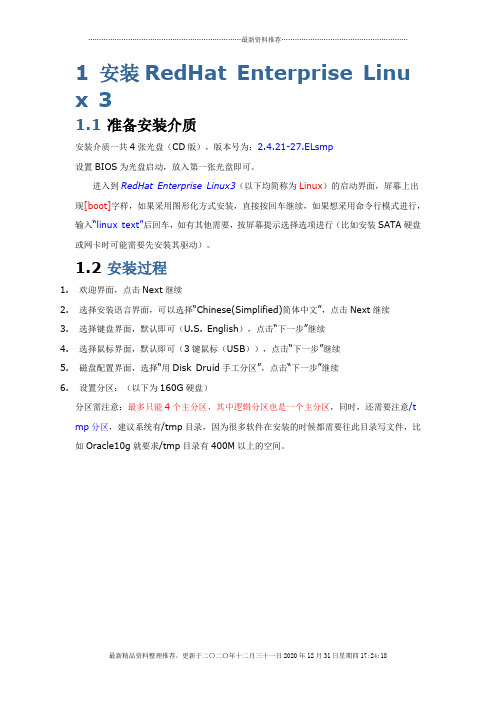
1安装RedHat Enterprise Linu x 31.1 准备安装介质安装介质一共4张光盘(CD版),版本号为:2.4.21-27.ELsmp设置BIOS为光盘启动,放入第一张光盘即可。
进入到RedHat Enterprise Linux3(以下均简称为Linux)的启动界面,屏幕上出现[boot]字样,如果采用图形化方式安装,直接按回车继续,如果想采用命令行模式进行,输入“linux text”后回车,如有其他需要,按屏幕提示选择选项进行(比如安装SATA硬盘或网卡时可能需要先安装其驱动)。
1.2 安装过程1.欢迎界面,点击Next继续2.选择安装语言界面,可以选择“Chinese(Simplified)简体中文”,点击Next继续3.选择键盘界面,默认即可(U.S. English),点击“下一步”继续4.选择鼠标界面,默认即可(3键鼠标(USB)),点击“下一步”继续5.磁盘配置界面,选择“用Disk Druid手工分区”,点击“下一步”继续6.设置分区:(以下为160G硬盘)分区需注意:最多只能4个主分区,其中逻辑分区也是一个主分区,同时,还需要注意/t mp分区,建议系统有/tmp目录,因为很多软件在安装的时候都需要往此目录写文件,比如Oracle10g就要求/tmp目录有400M以上的空间。
设置好以后,点击“下一步”继续7.设置引导装载程序配置默认保留“Red Hat Enterprise Linux AS…”勾选框,点击“下一步”继续8.防火墙设置,选择“无防火墙”,点击“下一步”继续9.系统默认的语言设置,默认(Chinese (P.R. of China)),点击“下一步”继续10. 选择时区,默认,点击“下一步”继续11. 设置root用户密码,点击“下一步”继续12. 软件包组设置,选择“定制要安装的软件包集合”,点击“下一步”继续13. 选择要安装的软件包特别注意:在“遗留网络服务器”中的细节中,勾选“telnet”服务点击“下一步”继续14. 确认界面,点击“下一步”继续15. 等待安装首先会根据第6步的设置进行磁盘分区和格式化然后会根据第13步的设置进行软件安装,安装过程会提示换光盘进行,按提示进行16. 安装完成17. 设置图形化界面(X)配置,默认即可18. 设置显示器配置,默认即可19. 设置图形化配置,默认即可(如有需要,可以把登录类型改成“文本”)20. 配置完成,退出重启就可以了2配置RedHat Enterprise 32.1 安装网卡驱动有些机器的网卡可能在安装操作系统时就能自动安装好,因此安装好Linux系统以后,可以通过ifconfig来查看是否有eth0设备,如果只有lo设备,说明网卡驱动未成功。
Oracle 10g for Linux的安装

以root用户登录,将下载的zip文件移到oracle用 户所在的目录下
mv /usr/local/download/oracle10*.zip/ /home/oracle/
解压下载文件
chown –R oracle:oinstall /home/oracle chmod –R 775 /home/oracle unzip /home/oracle/oracle10g*.zip
安装Oracle
开始安装
# su - oracle # export LANG=C(Oracle的安装程序对中文的
支持有问题,只能使用英文界面来安装,在执 行runinstaller之前,执行:export LANG=C)
# cd oracle10g(/home/oracle/oracle10g) # ./runInstaller -ignoreSysPrereqs (#参
安装前的准备工作
xhost的设置
通常情况下我们不想以oracle用户登录,启动X 服务器来进行安装Oracle,而是在命令窗口使用 su – oracle切换到oracle用户,然后进入安 装目录进行安装,这样安装我们必须以root用 户执行以下命令: xhost +127.0.0.1
安装Oracle
安装前的准备工作
配置 Linux 内核参数
# cat >> /etc/sysctl.conf <<EOF > kernel.shmall = 2097152(对于32位系统,一页=4k,
> > > > > > #
kernel.shmall = 2097152 就是 2097152*4k/1024/1024 = 8G) kernel.shmmax = 2147483648 kernel.shmmni = 4096 kernel.sem = 250 32000 100 128 fs.file-max = 65536 net.ipv4.ip_local_port_range = 1024 65000 EOF /sbin/sysctl -p
Linux 安装Oracle10G客户端_安装步骤
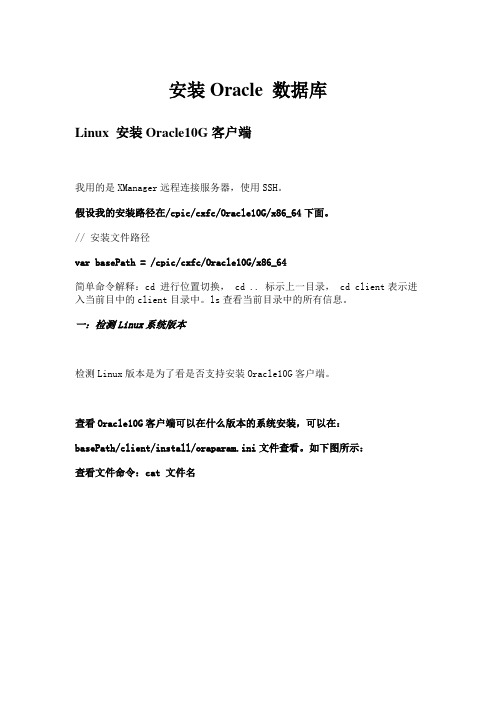
安装Oracle 数据库Linux 安装Oracle10G客户端我用的是XManager远程连接服务器,使用SSH。
假设我的安装路径在/cpic/cxfc/Oracle10G/x86_64下面。
// 安装文件路径var basePath = /cpic/cxfc/Oracle10G/x86_64简单命令解释:cd 进行位置切换, cd .. 标示上一目录, cd client表示进入当前目中的client目录中。
ls查看当前目录中的所有信息。
一:检测Linux系统版本检测Linux版本是为了看是否支持安装Oracle10G客户端。
查看Oracle10G客户端可以在什么版本的系统安装,可以在:basePath/client/install/oraparam.ini文件查看。
如下图所示:查看文件命令:cat 文件名查看系统类型命令:cat /etc/issue 如下图所示:大家可以看到我的系统是Red Hat红帽子的,是可以安装Oracle10G客户端的。
二:检测Linux服务器系统位数(是32位还是64位),这步很重要检测Linux服务器系统位数是因为如果你用32位安装包在64为系统安装的话会报错,缺少包。
所以如果是64位系统就下载64为安装包,32位就下载32位安装包。
我当时就在这里耗了很久。
所以特别提示一下。
检测Linux服务器系统位数命令:uname -i如图:我的是x86_64,也就是64位系统。
需要安装64为Oracle10G客户端安装包。
安装包图:因为是cpio压缩包所以需要解压,命令:cpio -idmv < 文件名.cpio如果是cpio.gz压缩包的话,解压命令:gunzip 文件名.cpio.gz进行解压为cpio 文件,然后再用上步搞定解压成为client文件夹。
三:进行安装1. 首先进入解压后的client文件夹,命令: cd client2. 运行安装文件:./runInstaller如图:3.下一步next,选择管理员进行安装,如图:下一步,如图,显示通过passed:点击下一步:如图:进入这一步的时候,不需要进行配置,将复选框选中点击next:一路next下去,知道finish,然后会提示执行root.sh,如图:再进入终端的命令窗口使用su root命令进入root账户,然后,如图:执行root.sh文件之后,点击安装界面的ok,安装完成:四:配置ORACLE_HOME1. 直接在终端命令窗口输入cd回车<!--[if !supportLists]-->2. <!--[endif]-->输入vi .bash_profile 进行修改配置文件<!--[if !supportLists]-->3. <!--[endif]-->进入之后按“i‘就可以修改文件了,在最下面添加<!--[if !supportLists]-->4. <!--[endif]-->umask 022<!--[if !supportLists]-->5. <!--[endif]--> exportORACLE_HOME=/u01/app/oracle<!--[if !supportLists]-->6. <!--[endif]--> exportPATH=$ORACLE_HOME/bin:$PATH4.输入完之后按“esc“然后输入:wq再敲回车进行保存退出。
linux下oracle10g的安装

linux下oracle10g的安装Linuxoracle10g 一、RedHat as5的安装a 选择安装方式这里咱们使用图形化安装,下图是安装选项的描述 b 检查安装媒介是否正确,最好在第一次使用从网上下载的iso文件时建议检查一遍,以后的安装就不用检查了。
c 安装欢迎页面d 选择安装时使用的语言界面 e 选择键盘f 选择磁盘分区方式(手动或自动)g 使用vmare安装都是默认为新系统安装,即新硬盘分区,所以他是给你提示是否有要备份的数据。
确认告警h 确定要分区的磁盘i 确认告警提示j 对磁盘进行分区swap1G2G k 设置grub,通常不用设置,除非是比较关键的系统(对安全级别有特殊要求的)l 配置网络接口卡我的网络配置如下m 设置网络安全n 选择系统语言o 确定系统时区p 设置root密码q 选择安装软件包的方式(默认或自选),我选择的是用户定制软件安装,有些东西是不需要的,所以还是手动选择的好。
r 确定自选的安装包,如果硬盘够大,建议选择全部安装。
为安装Oracle,以下组件包必须被安装:桌面环境:GNOME Desktop Environment 应用程序:Editors Graphical Internet Text-based Internet 开发:Development Libraries Development Tools 基本系统:System Configuration Tools Administration Tools Base Legacy Software Support System Tools X Window System s 开始安装t 安装需要的媒体包,一般的安装所需的光盘顺序是1-2-3-4-1 u 格式化磁盘分区v 安装过程,这一步时间可能会比较长,主要看你的机器的配置和你选择的软件包的多少了。
w 换盘,这个时候如果你向我一样没有刻盘的话,就点击从vmware的工具栏里点击VM――settings修改cdrom的iso文件,记住,最好的顺序是先disconnect cdrom,然后是修改cdrom 的iso文件名称,然后connect cdrom。
oracle10g+linux安装

----------------------------------------------------------------
升级完以后的工作就是创建数据库:
mank7公司是一个很锻炼人的地方
软件包是放在oracle用户的家目录(/home/oracle/)下.解压完以后生成了一个database目录;
改一下配制文件(~/oracle/database/install/oraparam.ini);
$ unzip 10201_database_linux32.zip
$ ll -d database/
--> /u01/oracle/db/root.sh
-->OK
-->Exit
Oracle安装至少要安装十次以上,尽管都是按着正规方法安装,安装的结果还是可能不一样的.
---------------------
完成安装以后去查看一下目录:
$ cd /u01/oracle
$ ls
$ du -sh db 数据库1.4G
-->Password:oracle
SYS:
SYSTEM:
DBSNMP:...
SYSMAN:该用户下的400多张表,叫做资料库
-->File System
File System 文件系统
Raw 裸设备
A 管理裸设备系统
-->选择这一步就会在/u01/oracle下新建一个目录 (之前一直就只有两个目录 )
$ du -sh oraInventory 清单
这个时候才算是oracle软件的安装完成!!!!!!!!!!!!!!
Linux_下的oracle_10g的安装于配置
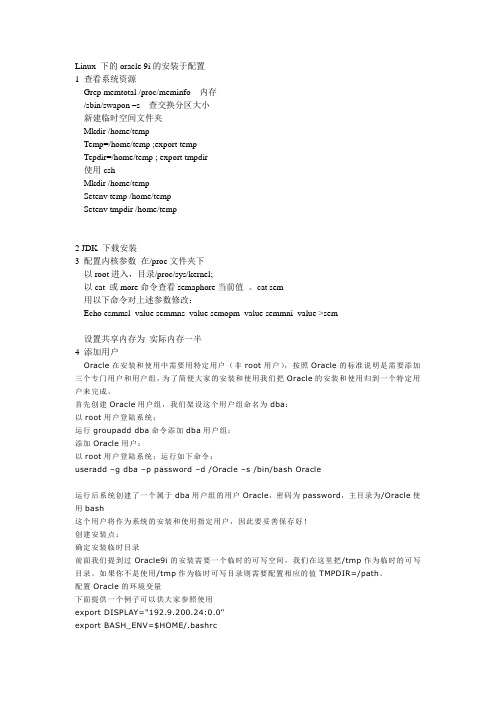
Linux 下的oracle 9i的安装于配置1 查看系统资源Grep memtotal /proc/meminfo 内存/sbin/swapon –s 查交换分区大小新建临时空间文件夹Mkdir /home/tempTemp=/home/temp ;export tempTepdir=/home/temp ; export tmpdir使用cshMkdir /home/tempSetenv temp /home/tempSetenv tmpdir /home/temp2 JDK 下载安装3 配置内核参数在/proc文件夹下以root进入,目录/proc/sys/kernel;以cat 或more命令查看semaphore当前值。
cat sem用以下命令对上述参数修改:Echo esmmsl_value semmns_value semopm_value semmni_value >sem设置共享内存为实际内存一半4 添加用户Oracle在安装和使用中需要用特定用户(非root用户),按照Oracle的标准说明是需要添加三个专门用户和用户组,为了简便大家的安装和使用我们把Oracle的安装和使用归到一个特定用户来完成。
首先创建Oracle用户组,我们架设这个用户组命名为dba:以root用户登陆系统;运行groupadd dba命令添加dba用户组;添加Oracle用户:以root用户登陆系统;运行如下命令:useradd –g dba –p password –d /Oracle –s /bin/bash Oracle运行后系统创建了一个属于dba用户组的用户Oracle,密码为password,主目录为/Oracle使用bash这个用户将作为系统的安装和使用指定用户,因此要妥善保存好!创建安装点:确定安装临时目录前面我们提到过Oracle9i的安装需要一个临时的可写空间,我们在这里把/tmp作为临时的可写目录。
linux安装oracle10g

一、安装前的准备工作1、查看基本配置信息2、我的oracle10g的安装文件放在我的电脑D盘根目录下,将安装文件ftp到服务器(CLOS3)上传后的服务器目录(自动上传到ftp用户的根目录下)3、验证您的操作系统如果已经完成了操作系统的安装,您应该具备Oracle 10g所需的所有程序包和更新。
您可以执行以下步骤验证您的安装。
所需内核版本:2.4.9-e.25(或更高版本)其他所需程序包的版本(或更高版本):∙gcc-2.96-124∙make-3.79∙binutils-2.11∙openmotif-2.1.30-11∙glibc-2.2.4-31要查看系统上安装了这些程序包的哪些版本,运行以下命令:如果系统上缺少任何程序包版本,或版本比以上指定的版本旧,则可以从Red Hat Network 下载并安装更新。
要查看系统上安装了这些程序包的哪些版本,以root 用户身份运行以下命令:请注意,尚未安装compat-db 程序包。
安装过程中可用的任何程序包组均不包含此程序包,因此必须在单独的步骤中安装。
如果系统上缺少任何其他程序包版本,或版本比以上指定的版本旧(compat-db 除外),则可以从Red Hat Network 下载并安装更新。
二、针对oracle配置linux您需要针对Oracle 对其进行配置。
本部分将逐步讲解针对Oracle 数据库10g配置Linux 的过程验证系统要求要验证系统是否满足Oracle 10g数据库的最低要求,以root 用户身份登录并运行以下命令。
要查看可用RAM 和交换空间大小,运行以下命令:grep MemTotal /proc/meminfogrep SwapTotal /proc/meminfo所需最小RAM 为512MB,而所需最小交换空间为1GB。
对于RAM 小于或等于2GB 的系统,交换空间应为RAM 数量的两倍;对于RAM 大于2GB 的系统,交换空间应为RAM 数量的一到两倍。
ORACLE10G单机在linux下的安装

REDHAT5 linux 安装oracle10g 文档0.安装前注意事项1. Linux下安装oracle10G安装顺序:安装oracle软件---创建监听(netca)----安装oracle数据库(dbca)2. 修改版本号:由于oracle10.2版本不支持RHEL5,所以要修改/etc/redhat-release,将5.6(Tikanga)修改为4(Tikanga).1、软件要求1.1、检查安装所需要的RPM包查看缺少那些包:rpm -q gcc make binutils openmotif如果出现以下类似内容则继续[root@localhost ~]# rpm -q gcc make binutils openmotifgcc-4.1.2-44.el5make-3.81-3.el5binutils-2.17.50.0.6-9.el5openmotif-2.3.1-2.el51.2、安装Oracle所需的RPM包如果缺少,就进入到安装光盘目录的server目录或者有以下rpm包的目录下面,进行安装,如缺少openmotif,顺序运行以下命令:rpm -ivh libXp-1.0.0-8.1.el5.i386.rpmrpm -ivh openmotif22-2.2.3-18.i386.rpmrpm -ivh openmotif-2.3.1-2.el5.i386.rpm*注意:一些包可能存在依赖关系,这时就要耐心地找出依赖包,一个个地安装1.3、修改/etc/sysctl.conf核心参数配置文件运行命令: vi /etc/sysctl.conf1.3.1添加以下内容,如果有相同的配置,则将原先的注释掉:kernel.shmmax = 2147483648//物理内存的一半402653184kernel.shmmni = 4096kernel.shmall = 2097152kernel.sem = 250 32000 100 128fs.file-max = 65536net.ipv4.ip_local_port_range = 1024 65000net.core.rmem_default=262144net.core.rmem_max=262144net.core.wmem_default=262144net.core.wmem_max=262144修改说明:(1)shmmax:该参数定义了共享内存段的最大尺寸(以字节为单位)。
Oracle 10G For Linux安装

Oracle10G For Linux安装步骤Oracle软件安装步骤:1、用户创建(1)groupadd dba(2)useradd -g dba oracle2、启动安装以oracle用户登录,然后到oracle安装目录,执行runInstaller.注意:如果是远程安装,请将XManager软件,并且将DISPLAY环境变量指向自己IP,如:192.168.86.2:0.0;如果是登录到Xwindow安装的,请先执行一下xhost +,去掉显示限制,然后再执行runInstaller。
(1)执行安装命令(2)选择安装模式建议选择:高级安装模式(3)执行oracle安装信息存放路径(默认即可)(4)选择支持语言建议增加简体中文,选择完后再选择安装模式。
(5)选择安装类型建议:自定义模式。
(6)选择Oracle安装目录注:此Path为ORACLE_HOME环境变量路径。
(7)选择安装组件如果是开发环境,请安装“Oracle Programmer”组件。
(8)执行Oracle安装检查此步骤如果出现错误,请检查是否缺少组件包。
(9)选择oracle所属组(无须修改)(10)选择是否要建数据库建议:先知安装软件。
(11)显示已选择的组件(12)安装过程(13)后续脚本执行注:下列脚本必须要以root用户执行。
(14)安装完毕。
到上述目录,以root用户分别执行上述脚本。
执行完上述脚本之后,然后点击“OK”即可。
至此Oracle软件已经安装完成,如果需要创建数据库,请参见《数据库创建步骤》。
数据库创建步骤:(1)Oracle环境变量设置以oracle用户登录,设置好环境变量:DISPLAY环境变量以及Oracle相关的环境变量。
具体如下:export ORACLE_BASE=/home/oracleexport ORACLE_HOME=$ORACLE_BASE/product/10.2.0/db_1export ORACLE_SID=ora10gexport NLS_LANG="SIMPLIFIED CHINESE_CHINA.ZHS16GBK"export LD_LIBRARY_PATH=$LD_LIBRARY_PATH:$ORACLE_HOME/lib:$ORACLE_HOME/rdbms/lib export PATH=$ORACLE_HOME/bin:$PATH重新登录oracle用户,使得环境变量生效;(2)执行dbca(3)选择创建数据库(4)选择数据库类型建议:建议选择自定义模式。
在Linux操作系统上安装Oracle 10g

SwapTotal: 1574360 kB 建议内存最少1GB,交换分区为内存的1.5~2倍。如果空间充足建议2倍。修改 主机名及hosts文件如下。
[root@oracle10g ~]# hostname oracle10g
[root@oracle10g ~]# vi /etc/hosts
# Do not remove the following line, or various programs
Oracle数据库系统
ቤተ መጻሕፍቲ ባይዱ
在Linux操作系统上安装Oracle 10g
第五步:创建安装目录。 [root@oracle10g /]# mkdir -p u01/oracle [root@oracle10g /]# chown -R oracle:oinstall u01
改变u01目录所属用户及组,-R参数表示递归。将Oracle 10g安装介 质解压到u01目录下。 [root@oracle10g database]# pwd /u01/database [root@oracle10g database]# ll
Oracle数据库系统
在Linux操作系统上安装Oracle 10g
第一步:内存及交换分区检查。
[root@oracle10g ~]# cat /proc/meminfo | grep MemTotal
MemTotal: 1034604 kB
[root@oracle10g ~]# cat /proc/meminfo | grep SwapTotal
会失败),使Oracle用户可以使用X-window。 [root@oracle10g /]# xhost +local:root
在Linux操作系统上安装Oracle 10g
linux系统下安装oracle 10g全步骤
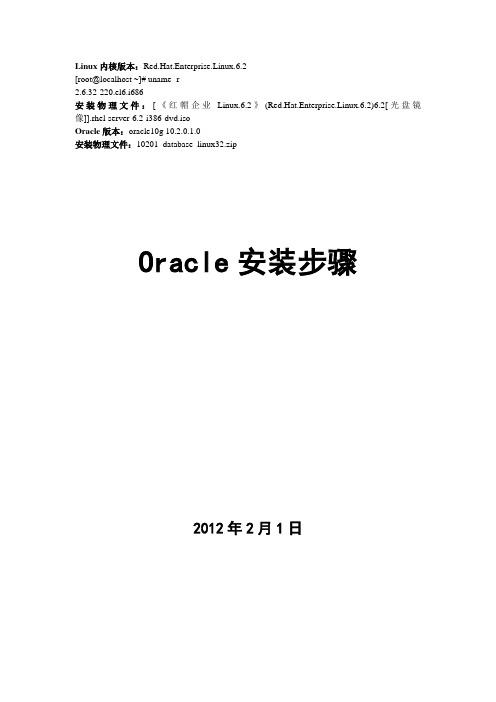
Linux内核版本:Red.Hat.Enterprise.Linux.6.2[root@localhost ~]# uname -r2.6.32-220.el6.i686安装物理文件:[《红帽企业Linux.6.2》(Red.Hat.Enterprise.Linux.6.2)6.2[光盘镜像]].rhel-server-6.2-i386-dvd.isoOracle版本:oracle10g 10.2.0.1.0安装物理文件:10201_database_linux32.zipOracle安装步骤2012年2月1日目录1. 准备工作 (4)1.1. 拷贝oracle安装程序 (4)1.2. 解压缩“10201_database_linux32.zip”文件 (4)1.3. 检查软件包 (5)1.4. 修改redhat linux版本号 (6)1.5. 创建oracle用户及用户目录 (6)1.6. 修改host文件 (7)1.7. 配置相关内核参数 (8)1.8. 设置用户语言为英语解决界面乱码问题 (10)1.9. 打开图形界面服务 (10)2. 安装oracle (11)2.1. 启动oracle安装程序 (11)2.2. 选择安装模式 (12)2.3. 指定证书存放目录 (12)2.4. 选择安装类型 (13)2.5. 指定目录细节 (15)2.6. 安装前检测 (16)2.7. 选择配置选项 (17)2.8. 选择创建数据库模式 (17)2.9. 指定数据库选项 (18)2.10. 选择数据库管理选项 (19)2.11. 指定数据库存储选项 (20)2.12. 指定数据库备份恢复选项 (21)2.13. 指定数据库相关密码 (22)2.14. 数据库安装摘要 (23)2.15. 开始安装数据库 (24)2.16. 执行两个必要脚本 (30)2.17. 安装完毕 (33)3. 恢复系统参数 (35)3.1. 恢复Oracle用户语言环境 (35)3.2. 恢复redhat linux版本号 (36)3.3. 恢复相关内核参数 (36)4. 设置oracle自启动 (40)5. 常见问题和操作 (43)5.1. Oracle数据库存入中文内容是乱码的解决方法 (43)5.2. 删除oracle10g (50)5.3. 手动启动oracle10g (50)5.4. 客户端无法访问防火墙未打开1521端口 (53)5.5. 未安装“libXp-*”软件包 (54)5.6. linux版本不支持 (55)5.7. 未打开图形界面服务 (57)5.8. xhost: unable to open display ":0.0" (59)5.9. oracle安装页面乱码解决 (60)5.10. 安装前检测遇到问题 (62)5.11. 其他安装设置 (65)5.12. 启动oracle操作 (67)6. 数据库通过url相关操作 (69)6.1. iSQL*Plus URL (70)6.2. iSQL*Plus DBA URL (72)6.3. Enterprise Manager 10g Database Control URL (83)1.准备工作1.1. 拷贝oracle安装程序(虚拟机环境操作)ssh登录linux,根目录创建tools,将“10201_database_linux32.zip”Oracle安装文件拷贝到/home文件中。
Linux安装Oracle10g(图文详解 教程)

1安装RedHat Enterprise Linu x 31.1 准备安装介质安装介质一共4张光盘(CD版),版本号为:2.4.21-27.ELsmp设置BIOS为光盘启动,放入第一张光盘即可。
进入到RedHat Enterprise Linux3(以下均简称为Linux)的启动界面,屏幕上出现[boot]字样,如果采用图形化方式安装,直接按回车继续,如果想采用命令行模式进行,输入“linux text”后回车,如有其他需要,按屏幕提示选择选项进行(比如安装SATA硬盘或网卡时可能需要先安装其驱动)。
1.2 安装过程1.欢迎界面,点击Next继续2.选择安装语言界面,可以选择“Chinese(Simplified)简体中文”,点击Next继续3.选择键盘界面,默认即可(U.S. English),点击“下一步”继续4.选择鼠标界面,默认即可(3键鼠标(USB)),点击“下一步”继续5.磁盘配置界面,选择“用Disk Druid手工分区”,点击“下一步”继续6.设置分区:(以下为160G硬盘)分区需注意:最多只能4个主分区,其中逻辑分区也是一个主分区,同时,还需要注意/t mp分区,建议系统有/tmp目录,因为很多软件在安装的时候都需要往此目录写文件,比如Oracle10g就要求/tmp目录有400M以上的空间。
设置好以后,点击“下一步”继续7.设置引导装载程序配置默认保留“Red Hat Enterprise Linux AS…”勾选框,点击“下一步”继续8.防火墙设置,选择“无防火墙”,点击“下一步”继续9.系统默认的语言设置,默认(Chinese (P.R. of China)),点击“下一步”继续10. 选择时区,默认,点击“下一步”继续11. 设置root用户密码,点击“下一步”继续12. 软件包组设置,选择“定制要安装的软件包集合”,点击“下一步”继续13. 选择要安装的软件包特别注意:在“遗留网络服务器”中的细节中,勾选“telnet”服务点击“下一步”继续14. 确认界面,点击“下一步”继续15. 等待安装首先会根据第6步的设置进行磁盘分区和格式化然后会根据第13步的设置进行软件安装,安装过程会提示换光盘进行,按提示进行16. 安装完成17. 设置图形化界面(X)配置,默认即可18. 设置显示器配置,默认即可19. 设置图形化配置,默认即可(如有需要,可以把登录类型改成“文本”)20. 配置完成,退出重启就可以了2配置RedHat Enterprise 32.1 安装网卡驱动有些机器的网卡可能在安装操作系统时就能自动安装好,因此安装好Linux系统以后,可以通过ifconfig来查看是否有eth0设备,如果只有lo设备,说明网卡驱动未成功。
oracle10g在linux系统安装
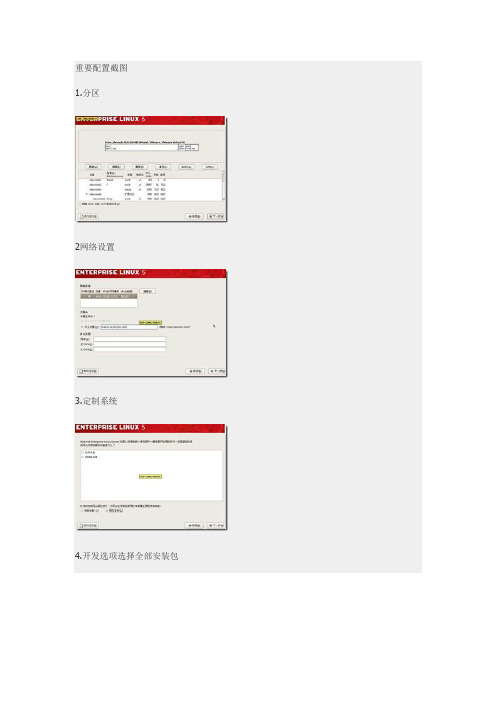
重要配置截图1.分区2网络设置3.定制系统4.开发选项选择全部安装包5.禁用防火墙和SELINUX系统安装完成拍摄下快照2.1 安装完成配置系统查看系统有有没有安装SSH 包如果没有返回下面的内容则说明没有安装,请安装下面的软件包,否则不可以远程连接远程登录因为IP地址和主机名已经在装系统时候配置好,但是还是需要检查保证可以ping通授权远程桌面显示root可以显示xclock切换到Oracle登录无法显示,授权后可以显示远程安装需要借助第三方软件xmanager并进行变量指派远端可以正常显示图形化,为以后图形化安装打下了基础检查内存配置内存最小2G SWAP 最小4G查看共享内存并调整共享内存查看共享内存df -h /dev/shm/默认为物理内存的一半mount -t tmpfs shmfs -o size=15g /dev/shm修改共享内存为15Gvim /etc/fstabshmfs /dev/shm tmpfs size=15g 0 0写入开机加载文件再检查如果报错:ORA-00845: MEMORY_TARGET not supported on this system ORA-01078: Failure in processing system parameters检查是不是共享内存设置小了检查系统版本所安装的oracle版本必须和操作系统版本一致检查临时分区大小,最小剩余空间为1G检查内核版本必须是6.18或以上查看系统版本确定需要安装的包通过官网手册查看需要安装的系统补丁包有binutils-2.17.50.0.6compat-libstdc++-33-3.2.3 compat-libstdc++-33-3.2.3 (32 bit) elfutils-libelf-0.125elfutils-libelf-devel-0.125gcc-4.1.2gcc-c++-4.1.2glibc-2.5-24glibc-2.5-24 (32 bit)glibc-common-2.5glibc-devel-2.5glibc-devel-2.5 (32 bit)glibc-headers-2.5ksh-20060214libaio-0.3.106libaio-0.3.106 (32 bit)libaio-devel-0.3.106libaio-devel-0.3.106 (32 bit) libgcc-4.1.2libgcc-4.1.2 (32 bit)libstdc++-4.1.2libstdc++-4.1.2 (32 bit)libstdc++-devel 4.1.2make-3.81sysstat-7.0.2unixODBC-2.2.11 (32 bit) or laterunixODBC-devel-2.2.11 (64 bit) or laterunixODBC-2.2.11 (64 bit) or later挂载系统光盘修改YUM检查是否安装过,在安装系统前我们勾选了全部的开发选项,保证了大部分的包已安装如有结果返回,说明已经安装,如果没有返回内容说明没有安装。
- 1、下载文档前请自行甄别文档内容的完整性,平台不提供额外的编辑、内容补充、找答案等附加服务。
- 2、"仅部分预览"的文档,不可在线预览部分如存在完整性等问题,可反馈申请退款(可完整预览的文档不适用该条件!)。
- 3、如文档侵犯您的权益,请联系客服反馈,我们会尽快为您处理(人工客服工作时间:9:00-18:30)。
2012年8月28日1.Linux 安装Oracle10G过程1.1 安装前准备用root用户登录LINUX创建Oracle用户创建oinstall dba 组:groupadd oinstall groupadd dba 创建oracle用户:useradd -g oinstall -G dba oracle 创建oracle用户密码:passwd oracle创建oracle安装目录Df –lh查看磁盘空间,装Oracle的时候放到大的磁盘空间创建安装文件存储目录mkdir /home/u01mkdir /home/u01/oracle (oracle安装文件存储位置)创建安装目的目录mkdir /softwaremkdir /software/install用下面的命令为oracle用户增加目录操作权限chown -R oracle:oinstall /home/u01chmod -R 775 /home/u01chown -R oracle:oinstall /softwarechmod -R 775 /software设定oracle用户的环境参数,用root用户登录修改/home/oracle/.bashrc 文件,在该文件中添加以下文字。
ORACLE_SID=orclORACLE_BASE=/softwareORACLE_HOME=/software/oraclePATH=$ORACLE_HOME/bin:$PATHLD_ASSUME_KERNEL=2.6.18LD_LIBRARY_PATH=$ORACLE_HOME/lib:$LD_LIBRARY_PATHexport ORACLE_SID ORACLE_BASE ORACLE_HOME PATH LD_ASSUME_KERNEL LD_LIBRARY_PATH#export DISPLAY=10.0.21.21:0.0;export DISPLAY注:oracle10g以下是oracle10g设置:/etc/sysctl.conf文件kernel.shmall = 2097152kernel.shmmax = 2147483648kernel.shmmni = 4096kernel.sem = 250 32000 100 128fs.file-max = 65536net.ipv4.ip_local_port_range = 1024 65000net.core.rmem_default=262144net.core.rmem_max=262144net.core.wmem_default=262144net.core.wmem_max=262144vi /etc/security/limits.conf 行末添加以下内容#use for oracle* soft nproc 2047* hard nproc 16384* soft nofile 1024* hard nofile 65536vi /etc/pam.d/loginsession required pam_limits.sovi /etc/selinux/configSELINUX=disabled设置主机名和ipvi /etc/hosts10.0.21.72 ufaud testdbserver先打補丁补丁文件先打補丁补丁文件:libXp-1.rpm使用 rpm -ivh *.rpm 命令注意要把服务器的截图抓到本地,要执行Export display=本机ip:0.0 或者修改:/home/oracle/.bashrc 文件。
在其中添加:export DISPLAY=本机IP:0.0;export DISPLAY关闭防火墙Chkconfig iptables off更改安装配置ORACLE安装文件配置RALCE10G不支持redhat 5.0,修改/home/u01/oracle /install/oraparam.ini,简单的办法是将redhat后面的4改成5,有两处需要修改;重新启动LINUX进行安装修改完成重新启动准备安装;1.2 安装ORACLE10G安装使用oracle用户登录,开始安装oracle。
执行:cd /home/u01/oracle执行./runInstaller令之后会出现图形界面,细心安装注意每一步的提示并记录。
然后配置开机自动启动Oracle1. 编辑/etc/oratab#前面都是注释,最最重点在最后一行,建议你把下面的文字也读一下,就当练习#英文了,再说读这些英文注释也挺有用的。
# This file is used by ORACLE utilities. It is created by root.sh# and updated by the Database Configuration Assistant when creating# a database.# A colon, ':', is used as the field terminator(字段终止符). A new #line terminates# the entry. Lines beginning with a pound sign, '#', are comments. ## Entries are of the form:# $ORACLE_SID:$ORACLE_HOME:<N|Y>:## The first and second fields are the system identifier and home# directory of the database respectively. The third filed indicates # to the dbstart utility that the database should , "Y", or should not, # "N", be brought up at system boot time.## Multiple entries with the same $ORACLE_SID are not allowed.##orcl:/u01/oracle/oracle/product/10.2.0/db_1:Y2. 修改文件/etc/rc.local添加一下两行su - oracle -c 'dbstart'su - oracle -c 'lsnrctl start '2 改变ORACLE10g 字符集成功修改乱码问题服务端修改以下是用dba进入后查看拿的实际情况:select * from V$NLS_PARAMETERS ;NLS_LANGUAGE SIMPLIFIED CHINESENLS_TERRITORY CHINANLS_CURRENCY RMBNLS_ISO_CURRENCY CHINANLS_NUMERIC_CHARACTERS .,NLS_CALENDAR GREGORIANNLS_DATE_FORMAT DD-MON-RRNLS_DATE_LANGUAGE SIMPLIFIED CHINESENLS_CHARACTERSET WE8ISO8859P1NLS_SORT BINARYNLS_TIME_FORMAT HH.MI.SSXFF AMNLS_TIMESTAMP_FORMAT DD-MON-RR HH.MI.SSXFF AMNLS_TIME_TZ_FORMAT HH.MI.SSXFF AM TZRNLS_TIMESTAMP_TZ_FORMAT DD-MON-RR HH.MI.SSXFF AM TZRNLS_DUAL_CURRENCY RMBNLS_NCHAR_CHARACTERSET AL16UTF16NLS_COMP BINARYNLS_LENGTH_SEMANTICS BYTENLS_NCHAR_CONV_EXCP FALSEselect userenv('language') from dual;SIMPLIFIED CHINESE_CHINA.WE8ISO8859P1select * from sys.props$ WHERE NAME='NLS_CHARACTERSET';-----------------------参考了网上的几个解决方法,都没有解决,最后还是使用了这样的方法解决了问题:UPDATE sys.PROPS$ SET value$='ZHS16GBK' WHERE NAME='NLS_CHARACTERSET'; 这样把WE8ISO8859P1改变成'ZHS16GBK' 。
但是原来已经导入的数据都需要重新导入。
*******需要说明的是上面的这种方法有些问题,尽量不要使用这种方法下面是正确的修改字符集的方法:sqlplus "/as sydba"shutdown immediateStartup restrictALTER DATABASE CHARACTER SET ZHS16GBK;有时候会遇到如下错误:ORA-12712: new character set must be a superset of old character set可以执行如下:跳过超集的检查ALTER DATABASE character set INTERNAL_USE zhs16gbk;然后重启数据库即可,不过最好先做备份哦!客户端修改rem plSQL环境变量配置set NLS_LANG =SIMPLIFIED CHINESE_CHINA.ZHS16GBKset TNS_ADMIN =E:\PLSQL Developer\oraclient注册表查看\SOFTWARE\SOFTWARE\ORACLE\KEY_OraClient11g_home1\NLS_LANG 的值是否为SIMPLIFIED CHINESE_CHINA.ZHS16GBK,不是的话修改回来。
3 ORACLE10g 应用3.1 dbms_metadata.get_ddl报错的解决方法3.1.1 ORA-06502错误有一个需求要查tablespace的定义,我自然而然的想到oracle的dbms_metadata,于是发布一条语句SQL> select dbms_metadata.get_ddl('TABLESPACE','DWBXSITE') tb from dual; ERROR:ORA-06502: PL/SQL: numeric or value errorLPX-00210: expected '<' instead of 'n'ORA-06512: at "SYS.UTL_XML", line 0ORA-06512: at "SYS.DBMS_METADATA_INT", line 3698ORA-06512: at "SYS.DBMS_METADATA_INT", line 4553ORA-06512: at "SYS.DBMS_METADATA", line 458ORA-06512: at "SYS.DBMS_METADATA", line 615ORA-06512: at "SYS.DBMS_METADATA", line 1221ORA-06512: at line 1报了一大堆错,google一下,猜想可能是catmet.sql没有被执行,以sysdba去执行了这个脚本SQL> @/u00/app/oracle/product/9.2.4/rdbms/admin/catmet.sql......Package body created.Package body created.Package body created.PL/SQL procedure successfully completed.接着做同样的查询,又是报错ORA-06502: PL/SQL: numeric or value errorLPX-00210: expected '<' instead of 'n'ORA-06512: at "SYS.UTL_XML", line 0ORA-06512: at "SYS.DBMS_METADATA_INT", line 3296ORA-06512: at "SYS.DBMS_METADATA_INT", line 4148ORA-06512: at "SYS.DBMS_METADATA", line 458ORA-06512: at "SYS.DBMS_METADATA", line 615ORA-06512: at "SYS.DBMS_METADATA", line 1221ORA-06512: at line 1检查了一下initmeta.sql,内容是EXECUTESYS.DBMS_METADATA_UTIL.LOAD_STYLESHEETS('/u00/app/oracle/product/9.2.0/rd bms/xml/xsl/');难怪,我的ORACLE_HOME是/u00/app/oracle/product/9.2.4/db_1,当然找不到目录,修改了之后,查询:SQL> select dbms_metadata.get_ddl('TABLESPACE','DWBXSITE') tb from dual;TB--------------------------------------------------------------------------------CREATE TABLESPACE "DWBXSITE" DATAFILE'/vol02/oradata/opdb/dwbxSite_01.dbf' SIZE 838860800 REUSEAUTOEXTEND ON NEXT 1310720 MAXSIZE UNLIMITEDLOGGING ONLINE PERMANENT BLOCKSIZE 8192EXTENT MANAGEMENT LOCAL UNIFORM SIZE 131072 SEGMENT SPACE MANAGEMENT AUTO结论:一般遇到这种错误,要检查initmeta.sql,以及执行脚本catmeta.sql,问题都会解决1)dbms_metadata.get_ddl()包()内的参数都要大写2)是否查的当前用户的DDL,不是要加上对象的属主信息。
